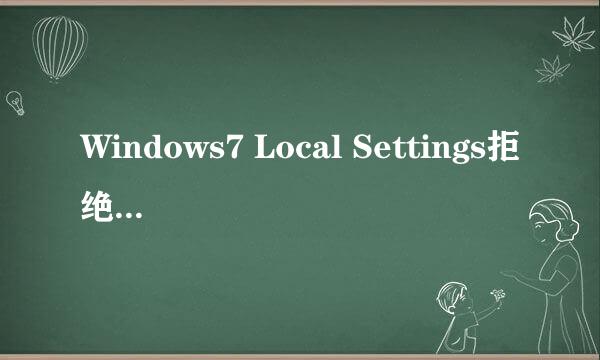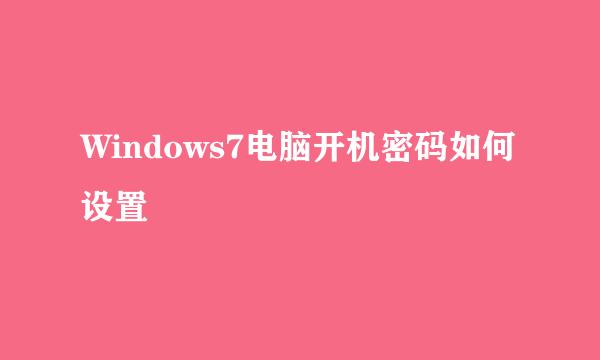Windows7:[18]Autoruns
的有关信息介绍如下:![Windows7:[18]Autoruns](/upload/jingyan/2024/1025/743db758.jpg)
Autoruns是一款出色的启动项目管理工具,例如硬件驱动程序,windows核心启动程序和应用程序。它比windows自带的msconfig.exe还要强大,通过它还可以看到一些在msconfig里面无法查看到的病毒和木马以及恶意插件程序,还能够详细的把启动项目加载的所有程序列出来。尤其是使用一些优化软件之后,还能在此找到更多的在注册表的启动项,不过,这种设置需要用户对操作系统比较熟悉才能操作,新手请谨慎,起码也要事前做好操作系统的备份工作。
这是一款绿色的小工具,专门打理Windows操作系统的随机启动项。无需安装,但首次打开需要点击同意(软件许可协议确认)。
登录:
打开之后,引入眼帘的是简单的菜单格式,一目了然。比如 登录 选项下除了用户自己加载的电脑管家之外,还有一个Windows Mail程序(在电脑管家的启动项中也没有其身影显现),右键禁用它,就会弹出删除启动项的选择对话框→点击 是 ,结束它的随机启动,如果对它情有独钟,那么需要的时候再双击打开它也不晚。这年头还有多少家庭用户在使用微软的邮箱?蛮好的一个MSN也让其经营得日落西山。
系统服务:
不要以为这里是系统服务的自留地,现在很多强势软件也已经瞄准了此宝地,甚至还有不良程序光临此地。比如,既然有了电脑管家软件,那么Flash的升级计划任务完全可以禁用,因为当Flash有了新的程序可以更新,电脑管家也会及时提示用户的。
Windows Media Player:
用户是否使用系统自带的Windows Media Player播放器?很多常用的多媒体文件都打不开!那就可以关闭它随机启动的自动更新服务→右键点击Windows Media Player→删除。
IE浏览器:
应用宝是电脑管家中的手机功能,没有手机者,或者不打算使用的用户完全没有必要安装这个IE浏览器插件。右键点击 应用宝一键安装插件 选项→删除。
所有项目:
这里的分项如有颜色的可以特别关注,比如这个gatherNetworkInfo →右键点击该选项→转到文件夹,其路径是在:C:\Program Files\System32 文件夹下。
收集信息:
据称这是从 Vista 以来操作系统就有的脚本文件,其功能是专门收集网上讯息。如果这种东东是微软用来对收集用户讯息,用以改善系统的,也许善良的用户能够接受,如果这个西西是被不良程序所利用,那么后果不可设想!反正,这样的“礼物”本人一定会拒之门外!
给权限:
这个文件删不掉?那就给权限吧!具体操作步骤:
右键点击该文件→属性→安全→编辑→选中当前账号→允许→确定→是
计划任务:
仔细查看,这里的东西基本上都是软件Flash、媒体中心、搜狗拼音输入法等程序的更新程序。尤其是以前版本的搜狗拼音输入法的计划任务(调用网络),竟然还能引起系统卡死。
驱动程序:
如果更新了驱动程序之后导致开机蓝屏,那么这个更新的驱动程序最可疑,尤其是进入安全模式不蓝屏,可以尝试返回驱动程序。常识:设备驱动不是最新最好,而是合适才好!
如有帮助,请点【有用】。
如有需要,请点【分享】。
如有必要,可点【关注】。
如有差错,敬请【留评】。
更多的优化项,用户可以自行体验,一个个选项设置,重启之后予以确认,再进行下一个。